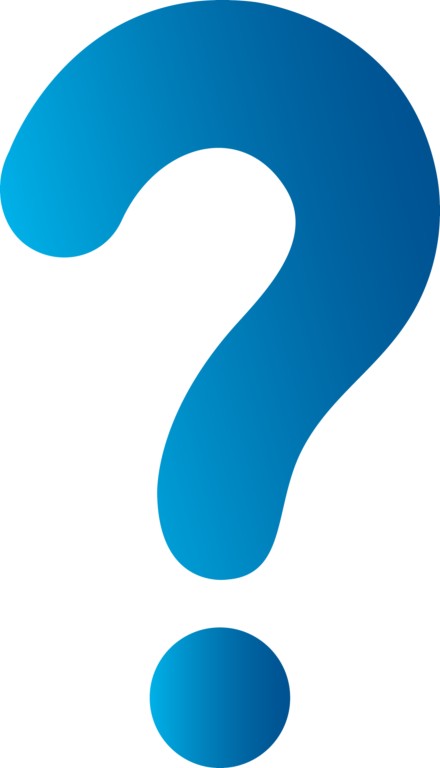10 phím tắt “thần thánh” không biết thì phí cả đời
Đại Nghĩa chia sẻ với bạn 10 phím tắt “thần thánh” mà bất kỳ ai cũng cần dùng tới
Hôm nay Đại Nghĩa sẽ chia sẻ tới bạn 10 phím tắt trên máy tính vô cùng hữu ích, bạn nên thuộc làu như trong lòng bàn tay, nó sẽ giúp bạn làm được mọi việc rất nhanh chóng mà gần như không cần phải sử dụng đến chuột

1. Đóng cửa sổ chương trình ngay lập tức
Bạn đang làm việc riêng: lướt face, xem youtube, lướt web, chơi game… thì bất thình lình xếp đến à hãy bấm ngay Alt + F4 để đóng cửa sổ ngay lập tức J với máy tính chạy hệ điều hành Mac thì bạn bấm Apple + Q
Ngoài ra, tổ hợp phím Ctrl + W cũng có thể đóng tab hiện thời của trình duyệt và cửa sổ Windows Explorer đang mở
2. Ẩn toàn bộ chương trình trở về màn hình Desktop.
Nếu bạn đang có quá nhiều cửa sổ trên màn hình và muốn trở về màn hình desktop ngay lập tức, hãy sử dụng tổ hợp phím Windows + D (đối với hệ điều hành Windows) còn F11 (với hệ điều hành Mac)
3. Thêm bookmark cho trang (dấu trang)
Bạn có thể thêm dấu trang một cách nhanh chóng bằng cách nhấn tổ hợp phím Ctrl + D (hệ điều hành Windows) , phím Apple + D (Đối với hệ điều hành Mac)
4. Xóa vĩnh viễn ảnh, file…
Khi bạn chắc chắn muốn xóa hoàn toàn file tài liệu hay thư mục ảnh nào đó hãy sử dụng tổ hợp phím Shift + Delete trên Windows (File này cũng sẽ ko còn ở thùng rác luôn)
5. Phóng to/ thu nhỏ nội dung
Khi bạn lướt web hay soạn thảo văn bản, có một cách rất dễ dàng giúp bạn phóng to hay thu nhỏ văn bản đang được hiển thị bằng cách nhấn tổ hợp phím sau:
Với máy tính chạy hệ điều hành Windows: Nhấn Ctrl + cuộn chuột giữa lên hoặc xuống để phóng to hay thu nhỏ nội dung.
Với máy tính chạy hệ điều hành Mac: nhấn phím Apple + biểu tượng dấu (+) để phóng to; phím Apple + biểu tượng dấu (–) để thu nhỏ.
6. Mở tab vừa đóng trên trình duyệt
Bạn vô tình đóng tab trên trình duyệt mà muốn mở lại tab đó ngay lập tức thì hãy sử dụng ngay tổ hợp phím Ctrl + Shift + T (đối với hệ điều hành windows), Phím Apple + Z (với máy chạy hệ điều hành Mac)
7. Trở về địa chỉ cũ trên trình duyệt
Cả Windows và Mac đều cung cấp những cách rất dễ dàng để trở lại trang web mà bạn vừa duyệt trước đó:
Với máy tính chạy hệ điều hành Windows: nhấn nút Backspace (ß )
Với máy tính chạy hệ điều hành Mac: nhấn phím Apple + [
8. Vào thanh địa chỉ
Bạn có thể nhanh chóng vào ô địa chỉ mà không cần tới chuột nhờ tổ hợp phím sau:
Với máy tính chạy hệ điều hành Windows: Ctrl + L; F6 hoặc Alt + D
Với máy tính chạy hệ điều hành Mac: phím Apple + L
Trên Windows Explorer nhấn Alt + D hoặc F4 cũng sẽ đưa bạn tới thanh địa chỉ. Nhấn F3 sẽ đưa bạn tới ô tìm kiếm.
9. Thêm nhanh “http://www” và”.com” vào thanh địa chỉ trên trình duyệt
Khi muốn vào google, bạn chỉ cần gõ “google” lên ô địa chỉ và sử dụng cụm phím Ctrl + Emter (đối với máy tính chạy hệ điều hành Windows), phím Apple + Enter (đối với máy chạy hệ điều hành Mac)
Bằng cách này “google” sẽ được tự động chuyển thành “http://www.google.com”. Các trang web khác cũng tương tự như vậy.
10. Mở tab mới trên trình duyệt
Khi muốn mở tab mới trên trình duyệt, bạn chỉ cần nhấn tổ hợp phím Ctrl + T
Để kích hoạt chế độ ẩn danh trên Chrome, hãy nhấn Ctrl + Shift + N. Trên Firefox, hãy nhấn Ctrl + Shift + P.
Khi muốn mở đường dẫn sang một tab mới, thay vì tải trực tiếp trên tab bạn đang xem hãy click phím chuột giữa (nút cuộn) lên đường dẫn này.